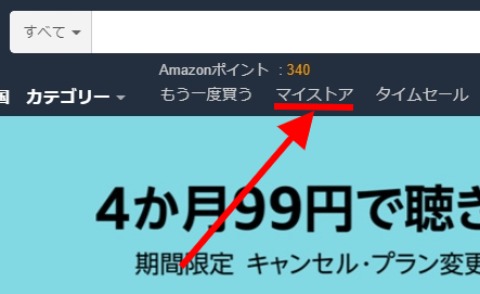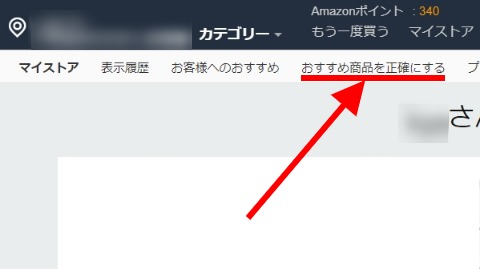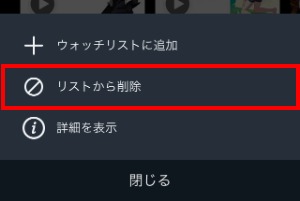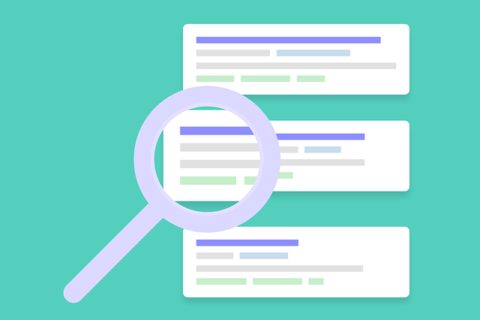Amazonプライムビデオは視聴履歴・検索履歴が残るので、家族共有で利用しているとなにを見たのか丸わかりです。
しかも、過去の視聴履歴に基づいて「あなたにおすすめの関連動画」が表示されるので、どんな動画が好みなのか知られてしまいます。
この記事では、家族や他の人にバレたくない方のために、Amazonプライムビデオの視聴履歴・検索履歴を完全に削除する方法を紹介します!
目次
Amazonプライムビデオの視聴履歴を削除する方法
Amazonプライムビデオの視聴履歴を削除するには、Amazonウェブサイトの「マイストア」にアクセスします。
マイストアのメニューから「おすすめ商品を正確にする」をクリック・タップ。
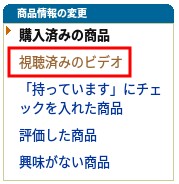
「おすすめ商品を正確にする」が表示されるので、商品情報の変更から『視聴済みのビデオ』を選びます。
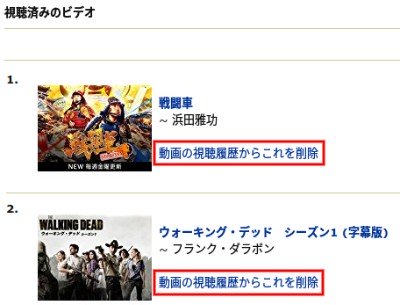
Amazonプライムビデオの視聴履歴を確認できるので、削除したい作品の「動画の視聴履歴からこれを削除」を押してください。
これで、Amazonプライムビデオの視聴履歴を削除できます。
注意点
Amazonの「マイストア」はスマホサイトではアクセスできません。PCサイト表示にするか、以下のリンクにアクセスしてください。
Fire TV Stickの「最近見た商品」を削除する方法
Amazonプライムビデオの視聴履歴を削除しても、Fire TV Stickで見ていた動画は「最近見た商品」に残ってしまいます。
Fire TV Stickで動画を見たときは、Amazonプライムビデオの視聴履歴だけでなく、「最近見た商品」も忘れずに削除しましょう!
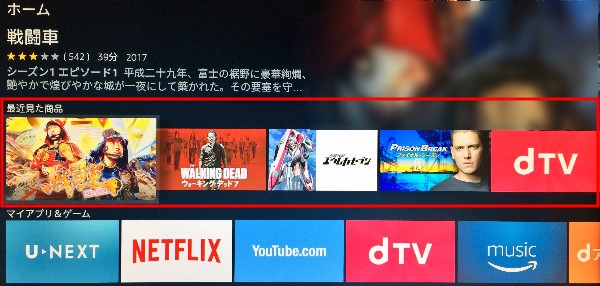
Fire TV Stickの視聴履歴を消すには、ホームから「最近見た商品」に移動して、その中から削除したい作品にカーソルを合わせます。

次に、付属リモコンの「メニューボタン」を押します。
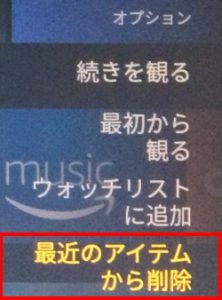
画面右下にオプションが表示されるので、最後に「最近のアイテムから削除」を選ぶだけです。
これで「最近見た商品」を消せるので、Fire TV Stickの視聴履歴を完全に削除できます。
スマホ・タブレットから「次に観る」を削除する
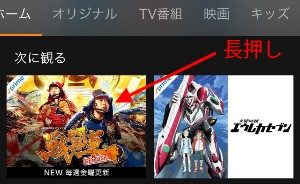
スマホ・タブレットから「次に観る」を削除するには、Amazonプライム・ビデオアプリを開きます。
ホームの一番上に「次に観る」があるので、削除したい作品を長押しします。
あとは画面下から「リストから削除」を選ぶだけで、Amazonプライムビデオの「次に観る」を削除できます。
注意点
Amazonプライムビデオの視聴履歴を削除すれば、スマホアプリの「次に観る」も自動的に削除されます。
ただし、スマホアプリの「次に観る」を削除しても、Amazonプライムビデオの視聴履歴は残るので注意してください。
Amazonプライムビデオの検索履歴を削除する方法
Amazonプライムビデオで作品を探すときに検索すると思いますが、実は「検索履歴」が残っています(※スマホアプリのみ)。
検索したときにそのままにしておくと、他の人が検索したときに検索履歴が表示されるので、思わぬところでバレてしまいます。
他の人に知られたくない検索履歴もあると思うので、Amazonプライムビデオの検索履歴を削除する方法を紹介します!
iPhone・iPadから検索履歴を削除する
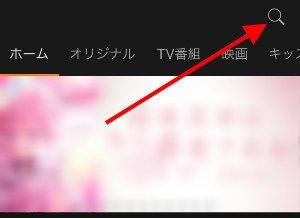
iPhone・iPadからAmazonプライムビデオの検索履歴を削除するには、アプリ画面右上にある「検索アイコン」をタップします。
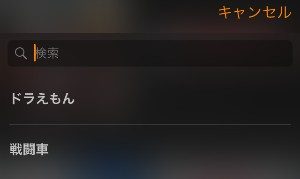
検索ボックスが表示されて、下に検索履歴が表示されます。
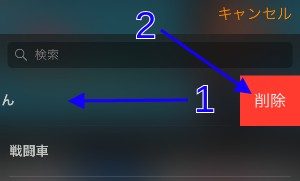
最後に削除したい検索履歴を左にスワイプして「削除」をタップするだけです。
Androidスマホ・タブレットから検索履歴を削除する
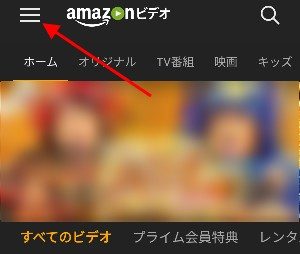
Androidスマホ・タブレットからAmazonプライムビデオの検索履歴を削除するには、アプリ画面左上にある「メニューアイコン」をタップします。
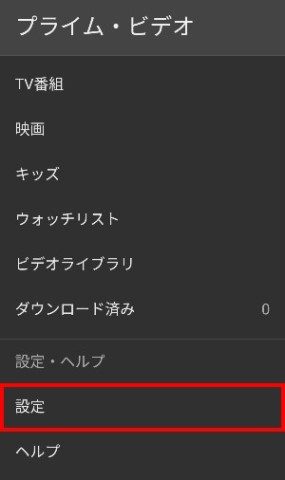
Amazonプライムビデオのメニューが表示されるので、その中から「設定」を選んでください。
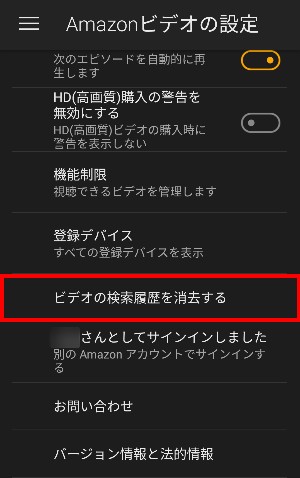
最後に設定から「ビデオの検索履歴を消去する」をタップするだけです。
Amazonプライムビデオ視聴履歴・検索履歴まとめ
- Amazonプライムビデオの視聴履歴は「マイストア」から削除できる
- Fire TV Stickで動画を見たら「最近見た商品」も削除する
- 視聴履歴を削除すればPCやスマホの「次に観る」も自動削除される
- iOS・Android向けアプリは検索履歴が残るので、こちらも削除する必要がある
Amazonプライムビデオでどんな作品を見ているのか知られたくないときは、「視聴履歴」「最近見た商品(Fire TV Stickの場合)」「検索履歴」を削除すれば、他の人にバレることはないでしょう!
視聴履歴の削除が面倒な方はコチラ!
視聴履歴を削除するのが面倒な方は「マルチプロフィール機能」のHulu、Netflix、U-NEXTをオススメします!
マルチプロフィール機能は家族1人ひとりプロフィールを作れるので、お気に入りや視聴履歴を分けることができます。